win10系统音响设备播放音乐一个大声一个无声的设置步骤
发布日期:2019-07-12 作者:win10家庭版 来源:http://www.win10zhuti.com
今天和大家分享一下win10系统音响设备播放音乐一个大声一个无声问题的解决方法,在使用win10系统的过程中经常不知道如何去解决win10系统音响设备播放音乐一个大声一个无声的问题,有什么好的办法去解决win10系统音响设备播放音乐一个大声一个无声呢?小编教你只需要1、桌面点击右下角的处任务栏喇叭图标,然后在弹出的菜单中选择“播放设备”; 2、在打开声音面板上,双击打开扬声器,切换至级别选项卡下,然后在扬声器/耳机处点击“平衡”按钮,接着屏幕会弹出“平衡”窗口,对平衡窗左右项进行调节,调节完毕再点击确定按钮;就可以了;下面就是我给大家分享关于win10系统音响设备播放音乐一个大声一个无声的详细步骤::
解决方法:
1、桌面点击右下角的处任务栏喇叭图标,然后在弹出的菜单中选择“播放设备”;
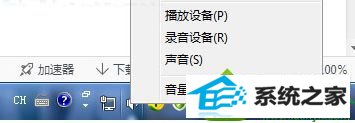
2、在打开声音面板上,双击打开扬声器,切换至级别选项卡下,然后在扬声器/耳机处点击“平衡”按钮,接着屏幕会弹出“平衡”窗口,对平衡窗左右项进行调节,调节完毕再点击确定按钮;
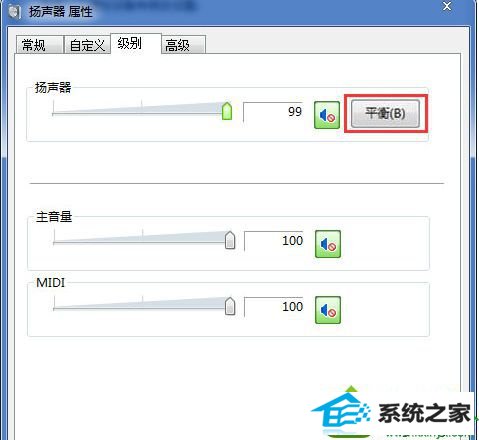
3、在调节完扬声器左右声音后,可以选中声音面板上的“扬声器”,然后点击“配置”按钮,即可进入声音播放测试。
win10系统的的扬声器也拥有强大功能,搭配各种第三方音乐播放器酷炫界面让很多人都追捧,它的实用功能为用户带来了很大的方便,如果你在欣赏音乐的过程中遇到了音响一个大声一个无声的问题,也赶紧用上面的方法试试吧。
栏目专题推荐
系统下载推荐
系统教程推荐
- 1win10系统磁盘分区图标显示不正常的恢复办法
- 2电脑公司WinXP 纯净中秋国庆版 2020.10
- 3win10系统笔记本鼠标灯没亮无法正常使用的操作步骤
- 4win10系统插入耳机时总是弹出音频对话框的设置步骤
- 5帮您操作win10系统不能使用语音聊天的技巧
- 6win7电脑运行饥荒游戏提示error during initialization处理办法
- 7小编操作win10系统安装程序弹出mom.exe - net framework初始化错误的
- 8技术员研习win10系统访问不了ftp的步骤
- 9老司机研习win10系统打开文档提示“word遇到问题需要关闭”的方法
- 10win7系统连接网络时提示无法连接到此网络错误的设置步骤